Photoshop: paplašiniet lauka dziļumu (DOF) ar fokusa sakraušanu
Kas ir fokusa sakraušana?
Fokusa kraušanas (pazīstams arī kā fokusa plakne apvienošana un z-sakraušana vai fokusa sajaukšana) ir a digitālā attēlu apstrāde tehnika, kas apvieno vairākus attēlus, kas uzņemti atšķirīgi fokuss attālumi, lai iegūtu iegūto attēlu ar lielāku lauka dziļums (DOF) nekā jebkurš no atsevišķiem avota attēliem.
- no Vikipēdijas
Kā man vajadzētu fotografēt?
Kompozīcijas ziņā gan kamerai un visiem jūsu subjektiem visiem attēliem jāpaliek tieši tādā pašā stāvoklī. Uzņemiet vismaz divus fotoattēlus, koncentrējoties uzkatrs no tiem atrodas nedaudz atšķirīgā attālumā. Pat ja objektīvs fokusējas tādā veidā, kas rada nelielu deformāciju ārpus fokusa apgabalos, Photoshop var automātiski izlīdzināties jums, tāpēc koncentrējieties tikai uz fotogrāfijām, neuztraucoties par pēcapstrādi.

Automatizētā metode
Pēc visu attēlu pārsūtīšanas uz datoru, tie visi jāielādē vienā Photoshop dokumentā. Ne vairāk kā 3 attēliem, atverot pirmo un pēc tam izmantojot Fails> Vieta pārējiem viss ir kārtībā. Tomēr, ja jums ir lielāks fotoattēlu skaits, mēģiniet Fails> Skripti> Ielādēt failus kaudzē.
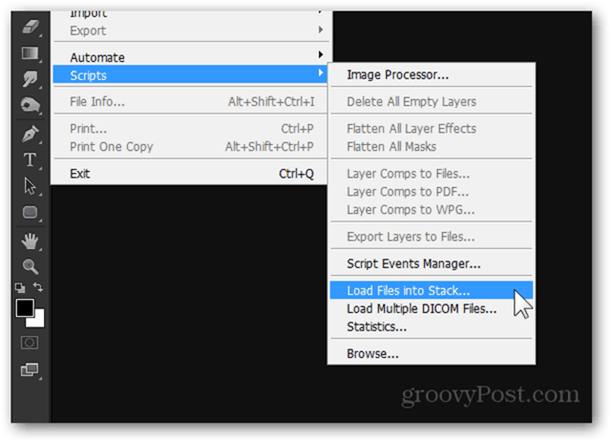
Logs ar nosaukumu Slāņu ielāde parādīsies, ļaujot jums importēt savus attēlus. Nospiediet pārlūkošanas pogu un dodieties uz jebkuru vietu, kur atrodas jūsu attēli, pēc tam atlasiet tos visus un izvēlieties Atvērt.
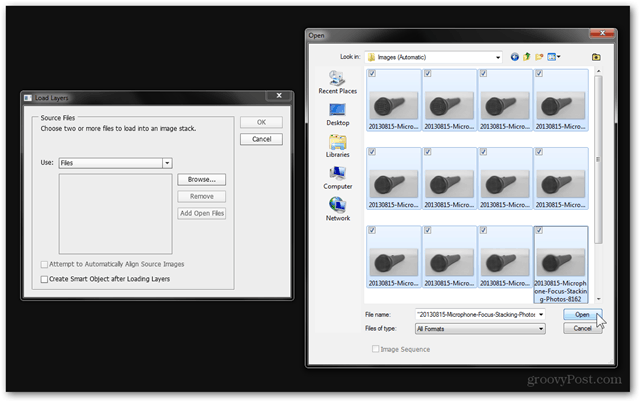
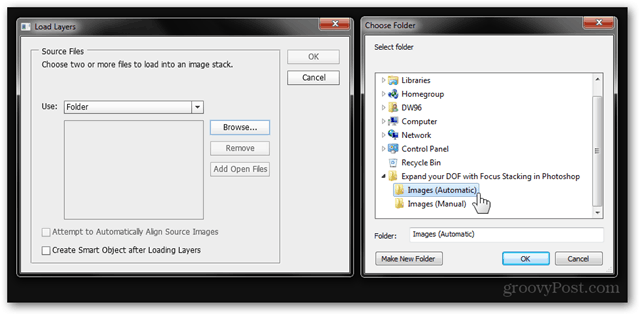
Pēc attēlu izvēles jūs varat pēc izvēles atzīmēt Mēģinājums automātiski izlīdzināt avota attēlus ja domājat, ka fotoattēli var nebūt pilnīgi izlīdzināti.
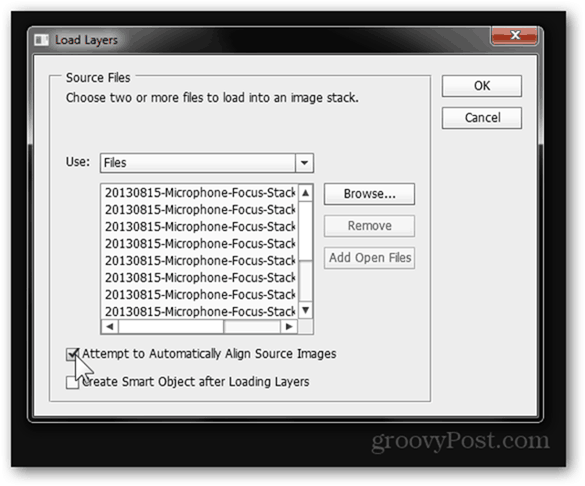
Nospiediet labi un skatieties, kā Photoshop dara darbu jūsu labā, pārveidojot katru attēlu ļoti slānī.
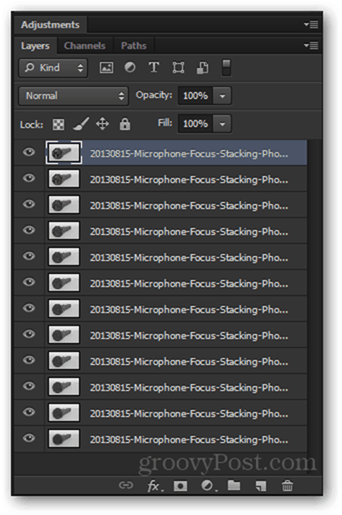
Kad ir izvēlēts augšējais slānis, turiet Maiņa un noklikšķiniet uz pēdējā slāņa, lai tie visi būtu atlasīti.
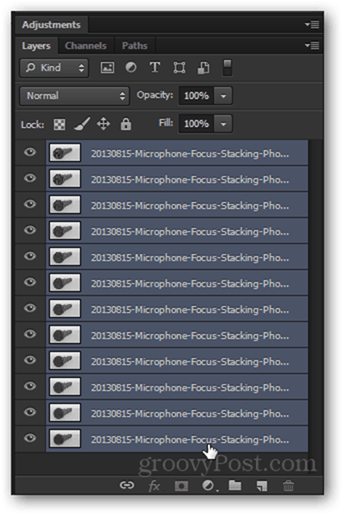
Tagad dodieties uz Rediģēt> Automātiski sajaukt slāņus.
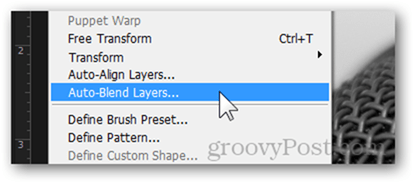
No tikko parādītā loga izvēlieties Kaudzīti attēli, un aiziet Bezšuvju toņi un krāsas pārbaudīts.
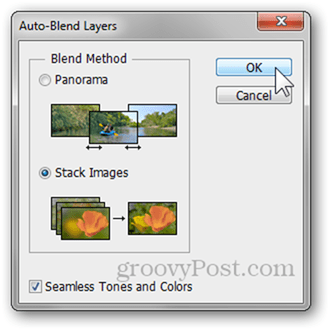
Klikšķis labi lai sāktu procesu (parasti no 2 līdz 5 minūtēm atkarībā no attēla lieluma un datora veiktspējas).
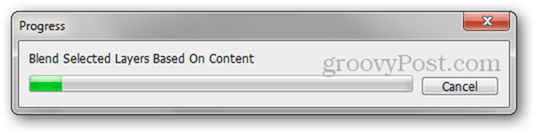
Pārstāvēts ar GIF, Photoshop pakāpeniski sakārto attēlus šādi:
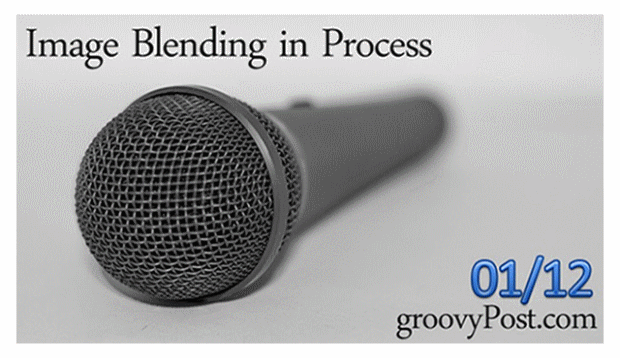
Tad tas dod jums gala rezultātu:

Ja esat apmierināts ar gala rezultātu, varat ātri nospiest Ctrl + Shift + S lai saglabātu galīgo attēlu kā jaunu failu.
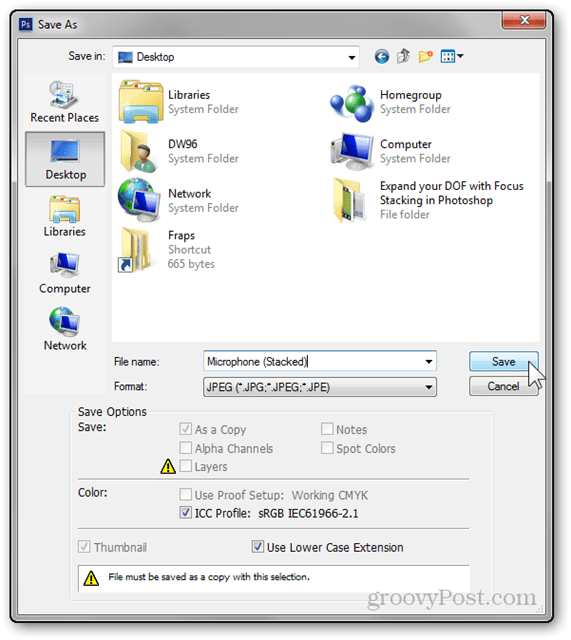
Pārbaudiet manuālo metodi 2. lappusē.










Atstājiet savu komentāru